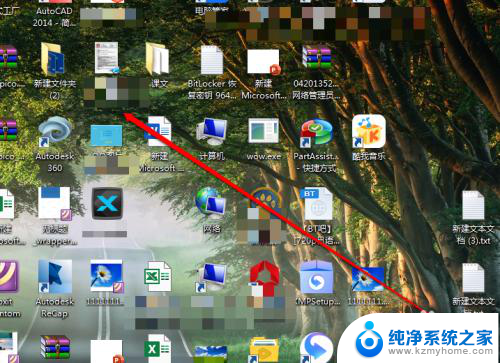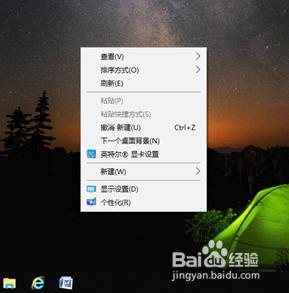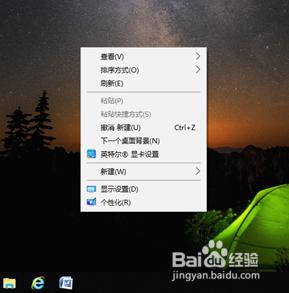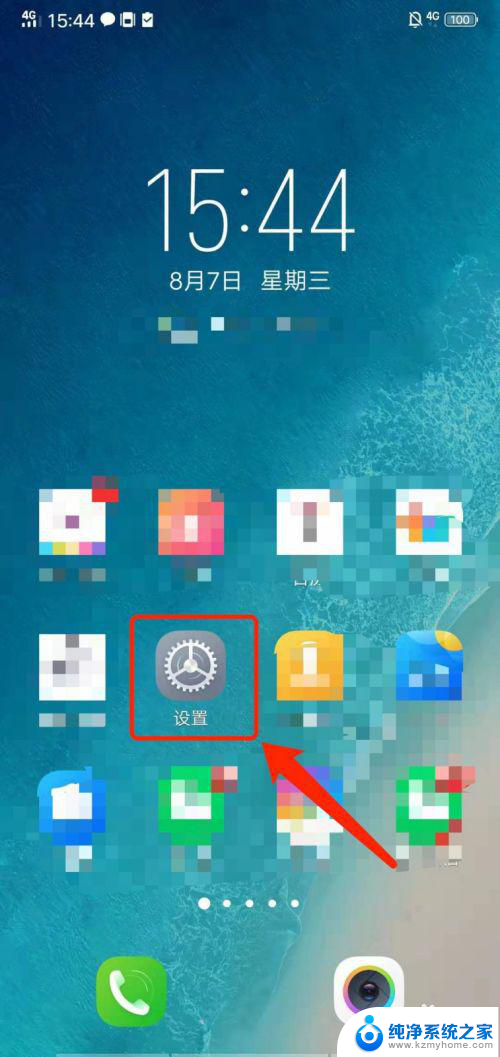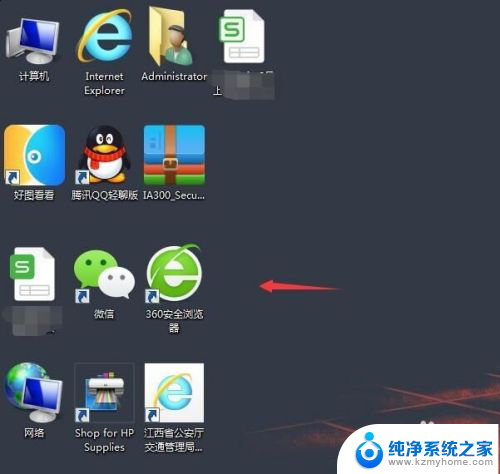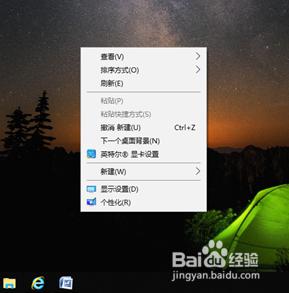电脑桌面图标如何放大 怎样把电脑桌面的图标调大
更新时间:2023-12-04 13:51:42作者:jiang
电脑桌面的图标大小对于我们日常使用电脑的舒适度和效率有着重要影响,有时候我们可能会发现电脑桌面上的图标太小,不便于我们的观察和操作。如何将电脑桌面的图标调大呢?在这篇文章中我们将为大家介绍几种简单实用的方法,帮助您轻松将电脑桌面的图标调整到合适的大小,以满足您的个性化需求。无论您是电脑新手还是老手,相信本文的内容都能为您提供一些帮助和指导。让我们一起来探究吧!
具体步骤:
1.首先在电脑桌面上右击一下,在出现的下拉菜单中。点击查看。

2.二级菜单中可以看到“大图标”、“小图标”“中等图标”等字样。

3.选择大图标按钮,桌面的图标就会变大。
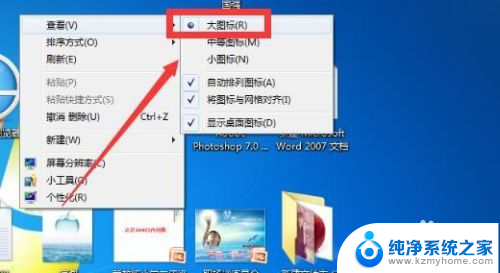
4.这时桌面的图标已经变大,其实还可以通过快捷键来控制桌面的图标。

5.把鼠标放在桌面上,然后按住键盘上的ctrl键。

6.滚动鼠标中间的滚轮,桌面的图标就会出现放大或缩小的效果。

以上是关于如何放大电脑桌面图标的全部内容,如果您遇到这个问题,可以按照以上方法解决,希望这能对大家有所帮助。